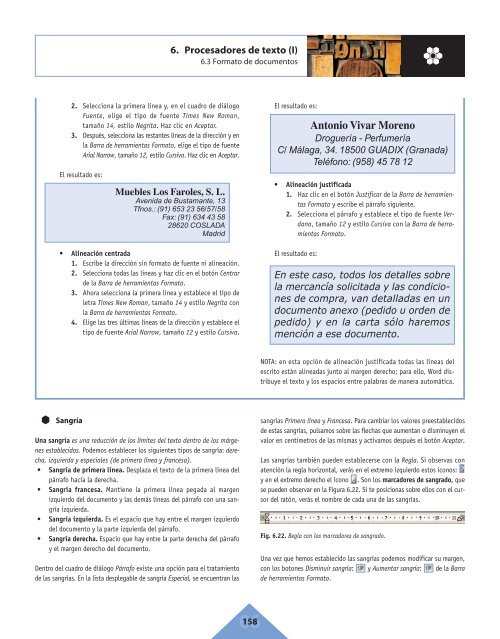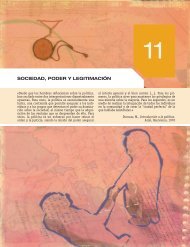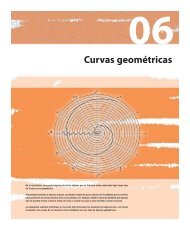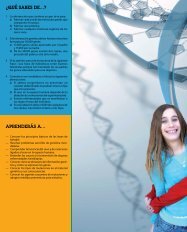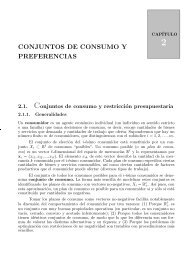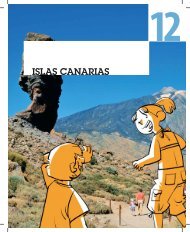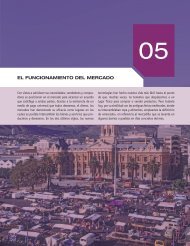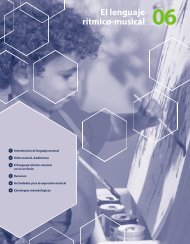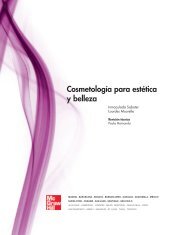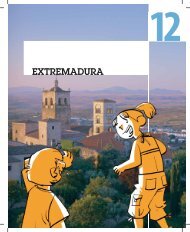6. Procesadores de texto - McGraw-Hill
6. Procesadores de texto - McGraw-Hill
6. Procesadores de texto - McGraw-Hill
Create successful ePaper yourself
Turn your PDF publications into a flip-book with our unique Google optimized e-Paper software.
Sangría<br />
<strong>6.</strong> <strong>Procesadores</strong> <strong>de</strong> <strong>texto</strong> (I)<br />
<strong>6.</strong>3 Formato <strong>de</strong> documentos<br />
2. Selecciona la primera línea y, en el cuadro <strong>de</strong> diálogo<br />
Fuente, elige el tipo <strong>de</strong> fuente Times New Roman,<br />
tamaño 14, estilo Negrita. Haz clic en Aceptar.<br />
3. Después, selecciona las restantes líneas <strong>de</strong> la dirección y en<br />
la Barra <strong>de</strong> herramientas Formato, elige el tipo <strong>de</strong> fuente<br />
Arial Narrow, tamaño 12, estilo Cursiva. Haz clic en Aceptar.<br />
El resultado es:<br />
Muebles Los Faroles, S. L.<br />
Avenida <strong>de</strong> Bustamante, 13<br />
Tfnos.: (91) 653 23 56/57/58<br />
Fax: (91) 634 43 58<br />
28620 COSLADA<br />
Madrid<br />
• Alineación centrada<br />
1. Escribe la dirección sin formato <strong>de</strong> fuente ni alineación.<br />
2. Selecciona todas las líneas y haz clic en el botón Centrar<br />
<strong>de</strong> la Barra <strong>de</strong> herramientas Formato.<br />
3. Ahora selecciona la primera línea y establece el tipo <strong>de</strong><br />
letra Times New Roman, tamaño 14 y estilo Negrita con<br />
la Barra <strong>de</strong> herramientas Formato.<br />
4. Elige las tres últimas líneas <strong>de</strong> la dirección y establece el<br />
tipo <strong>de</strong> fuente Arial Narrow, tamaño 12 y estilo Cursiva.<br />
Una sangría es una reducción <strong>de</strong> los límites <strong>de</strong>l <strong>texto</strong> <strong>de</strong>ntro <strong>de</strong> los márgenes<br />
establecidos. Po<strong>de</strong>mos establecer los siguientes tipos <strong>de</strong> sangría: <strong>de</strong>recha,<br />
izquierda y especiales (<strong>de</strong> primera línea y francesa).<br />
• Sangría <strong>de</strong> primera línea. Desplaza el <strong>texto</strong> <strong>de</strong> la primera línea <strong>de</strong>l<br />
párrafo hacia la <strong>de</strong>recha.<br />
• Sangría francesa. Mantiene la primera línea pegada al margen<br />
izquierdo <strong>de</strong>l documento y las <strong>de</strong>más líneas <strong>de</strong>l párrafo con una sangría<br />
izquierda.<br />
• Sangría izquierda. Es el espacio que hay entre el margen izquierdo<br />
<strong>de</strong>l documento y la parte izquierda <strong>de</strong>l párrafo.<br />
• Sangría <strong>de</strong>recha. Espacio que hay entre la parte <strong>de</strong>recha <strong>de</strong>l párrafo<br />
y el margen <strong>de</strong>recho <strong>de</strong>l documento.<br />
Dentro <strong>de</strong>l cuadro <strong>de</strong> diálogo Párrafo existe una opción para el tratamiento<br />
<strong>de</strong> las sangrías. En la lista <strong>de</strong>splegable <strong>de</strong> sangría Especial, se encuentran las<br />
06 158<br />
El resultado es:<br />
Antonio Vivar Moreno<br />
Droguería - Perfumería<br />
C/ Málaga, 34. 18500 GUADIX (Granada)<br />
Teléfono: (958) 45 78 12<br />
• Alineación justificada<br />
1. Haz clic en el botón Justificar <strong>de</strong> la Barra <strong>de</strong> herramientas<br />
Formato y escribe el párrafo siguiente.<br />
2. Selecciona el párrafo y establece el tipo <strong>de</strong> fuente Verdana,<br />
tamaño 12 y estilo Cursiva con la Barra <strong>de</strong> herramientas<br />
Formato.<br />
El resultado es:<br />
En este caso, todos los <strong>de</strong>talles sobre<br />
la mercancía solicitada y las condiciones<br />
<strong>de</strong> compra, van <strong>de</strong>talladas en un<br />
documento anexo (pedido u or<strong>de</strong>n <strong>de</strong><br />
pedido) y en la carta sólo haremos<br />
mención a ese documento.<br />
NOTA: en esta opción <strong>de</strong> alineación justificada todas las líneas <strong>de</strong>l<br />
escrito están alineadas junto al margen <strong>de</strong>recho; para ello, Word distribuye<br />
el <strong>texto</strong> y los espacios entre palabras <strong>de</strong> manera automática.<br />
sangrías Primera línea y Francesa. Para cambiar los valores preestablecidos<br />
<strong>de</strong> estas sangrías, pulsamos sobre las flechas que aumentan o disminuyen el<br />
valor en centímetros <strong>de</strong> las mismas y activamos <strong>de</strong>spués el botón Aceptar.<br />
Las sangrías también pue<strong>de</strong>n establecerse con la Regla. Si observas con<br />
atención la regla horizontal, verás en el extremo izquierdo estos iconos:<br />
y en el extremo <strong>de</strong>recho el icono . Son los marcadores <strong>de</strong> sangrado, que<br />
se pue<strong>de</strong>n observar en la Figura <strong>6.</strong>22. Si te posicionas sobre ellos con el cursor<br />
<strong>de</strong>l ratón, verás el nombre <strong>de</strong> cada una <strong>de</strong> las sangrías.<br />
Fig. <strong>6.</strong>22. Regla con los marcadores <strong>de</strong> sangrado.<br />
Una vez que hemos establecido las sangrías po<strong>de</strong>mos modificar su margen,<br />
con los botones Disminuir sangría: y Aumentar sangría: <strong>de</strong> la Barra<br />
<strong>de</strong> herramientas Formato.